Im Folgenden werden die Eigenschaften für die Elemente der Palette Mal-Werkzeuge beschrieben.
Allgemein
- Farbe
-
Zeigt die aktuelle Farbe des Farbpinsels an. Klicken Sie auf das Farbfeld, um das Fenster Farbauswahl anzuzeigen und die dem Farbpinsel zugewiesene Farbe zu ändern.
- Beeinflussen
-
Gilt nur für die Werkzeuge Abwedeln und Nachbelichten. Mit den Voreinstellungen können Sie den Aufhellungs- (Abwedeln) oder Abdunkelungseffekt (Nachbelichten) beeinflussen, der innerhalb des angegebenen Farbtonbereichs in den Bereichen der Pinselführung auftritt:
Anmerkung:Wiederholte Pinselführung des Werkzeugs im selben Bereich eines Bilds erhöht den Effekt.
- Mitteltöne
-
Wirkt sich auf die mittleren Farbtöne (Grauwerte) des Texturbilds aus.
- Glanzpunkte
-
Wirkt sich auf die hellgrauen bis weißen Werte des Texturbilds aus.
- Schatten
-
Wirkt sich auf die dunkelgrauen bis schwarzen Farbtöne des Texturbilds aus.
- Alle
-
Wirkt sich auf alle Farbtöne des Texturbilds aus.
- Belichtung
-
Gilt nur für die Werkzeuge Abwedeln und Nachbelichten. Steuert die Intensität der Aufhellung oder Abdunkelung, die je nach der Einstellung Beeinflussen bei jedem Pinselstrich bei den betreffenden Pixeln auftritt.
- Unschärfestärke
-
Gilt nur für das Werkzeug Unschärfe. Bestimmt die Größe des kreisförmigen Bereichs (in Pixeln), die bei der Bestimmung der Intensität der Unschärfe analysiert wird. Je größer der Radius, desto stärker ist die Unschärfe. Siehe Unschärfe für Details in übertragenen Texturen.
- Kontrast
-
Gilt nur für den Pinsel Kontrast. Steuert den Unterschied zwischen hellen und dunklen Pixeln. Ein positiver Wert erhöht den Kontrast, negative Werte reduzieren ihn. Der Bereich liegt zwischen -10 und 10, der Vorgabewert ist 1.
- Betrag
-
Gilt nur für den Pinsel Schwamm. Erhöht bzw. verringert während der Pinselführung die Farbsättigung der Pixel in einem Bild. Ein positiver Wert verringert die Pixel-Farbsättigung, wohingegen ein negativer Wert diese erhöht. Der Bereich liegt zwischen -1 und 1, der Vorgabewert ist 1.
- Farbtonverschiebung
-
Gilt nur für den Pinsel Farbtonverschiebung. Gibt den Wert in Grad an, um den die Farbtonwerte relativ zu ihren aktuellen Werten um den Farbring herum verschoben werden. Eine Farbtonverschiebungvon 90 Grad verschiebt z. B. einen roten Pixelfarbton zu Grün (basierend auf einer Verschiebung auf dem Farbring gegen den Uhrzeigersinn). Sie können positive oder negative Werte im Bereich von 1 bis 180 Grad eingeben und als Referenz auch die Farbauswahl verwenden. Siehe Verwenden der Farbauswahl.
- Größe
-
Legt den Radius des Werkzeugs fest. Die Größe wird in Weltbereichseinheiten gemessen (z. B. entspricht die Größe eines Pinsels von 100 einem Radius von 100 cm). Wenn Screen Pixels ausgewählt ist, wird die Größe in Pixel auf Basis der Bildschirmgröße gemessen. Tastaturbefehle: B + Ziehen oder Drücken der eckigen Klammern, [ (um die Größe zu verringern) und ] (um die Größe zu erhöhen).
- Stärke
-
Legt fest, wie stark das Werkzeug bei jeder Pinselführung angewendet wird. Tastaturbefehl: Drücken Sie M und ziehen Sie das Werkzeug oder drücken Sie ; (um die Stärke zu verringern) oder und ' (um die Stärke zu erhöhen).
- Spiegeln
-
Spiegelt einen Pinselstrich von einer Seite des Modells zur anderen entlang der angegebenen Achse.
- Aus
-
Pinselstriche werden nicht gespiegelt.
- X
-
Spiegelt Pinselstriche an der Welt-X-Achse.
- Y
-
Spiegelt Pinselstriche an der Welt-Y-Achse.
- Z
-
Spiegelt Pinselstriche an der Welt-Z-Achse.
- Lokale X-Achse
-
Spiegelt Pinselstriche an der lokalen X-Achse.
- Lokale Y-Achse
-
Spiegelt Pinselstriche an der lokalen Y-Achse.
- Lokale Z-Achse
-
Spiegelt Pinselstriche an der lokalen Z-Achse.
- Tangente
-
Spiegelt Pinselstriche an der topologischen Mittellinie eines topologisch symmetrischen Modells. Um eine Spiegelung am Tangentenraum auf ein Modell anzuwenden, müssen Sie zunächst die topologische Mitte des Modells definieren. Siehe Festlegen einer topologischen Achse.
- Stempelbild verwenden
-
Aktiviert den gewählten Stempel für das Werkzeug. Stempel ändern die Stärke des Farbpinsels entsprechend den Graustufenwerten im Stempelbild. Je dunkler die Gesamtwerte, desto geringer ist die Stärke des Werkzeugs. Nicht alle Farbpinsel funktionieren mit Stempeln.
- An Strich ausrichten
-
Wenn diese Option aktiviert ist, folgt die Stempelausrichtung der Richtung des Pinselstrichs.
- Drehen
-
Dreht das Stempelbild im Uhrzeigersinn.
- Horizontal wenden
-
Wendet das Stempelbild horizontal.
- Vertikal wenden
-
Wendet das Stempelbild vertikal.
- Variieren
-
Aktiviert bzw. deaktiviert die Option Variieren für den Werkzeugstempel.
- Horizontale Stempelposition variieren
-
Variiert die horizontale Position der Pinselspitze dynamisch durch den Pinselstrich.
- Vertikale Stempelposition variieren
-
Variiert die vertikale Position der Pinselspitze dynamisch durch den Pinselstrich.
- Stempelrotation variieren
-
Variiert die Rotation der Pinselspitze dynamisch durch den Pinselstrich.
- Stempelgröße variieren
-
Variiert die Größe der Pinselspitze dynamisch durch den Pinselstrich.
- Stempelstärke variieren
-
Variiert die Stärke der Pinselspitze dynamisch durch den Pinselstrich.
- Horizontale Wendungen
-
Wendet die Position der Pinselspitze dynamisch durch den Pinselstrich zufällig entlang ihrer X-Achse.
- Vertikale Wendungen
-
Wendet die Position der Pinselspitze dynamisch durch den Pinselstrich zufällig entlang ihrer Y-Achse.
- Stempelversatz
-
Erlaubt die Anpassung der Tiefe eines Stempelaufdrucks auf die Fläche eines Modells.


Vergleich: vorgabemäßiger Stempelversatz und Versatz von 5,00
Der Vorgabewert lautet 0,00, d. h. dass schwarze Bereiche des Stempelbilds keinen Stempelaufdruck auf der Oberfläche hinterlassen und die Verformungsstärke bis zum Erreichen von Weiß zunimmt. Ein Stempelversatz von 0,50 bedeutet, dass schwarze Bereiche des Stempelbilds die Modelloberfläche mit einer Verformung von -50 % eindrücken und weiße Bereiche eine Erhebung von +50 % aufweisen.
- Stempelabstand
-
Steuert die Stempelfrequenz/-kontinuität während des Strichs. Je nach den Einstellungen Größe und Falloff für ein Werkzeug kann der Stempelabstand auf einen höheren Wert eingestellt werden, um das Werkzeugverhalten zu präzisieren und die Darstellung des Pinselstrichs zu verbessern. Die Vorgabeeinstellung ist 6.25, der Bereich liegt zwischen 0 und 100. Je höher die Einstellung, desto mehr Lücken erscheinen im Pinselstrich. Diese hängen von den Werkzeugeinstellungen ab.
- Steter Pinselstrich
-
Ermöglicht einen glatteren Pinselstrich durch Filtern der Maus-/Stylusbewegung. Wenn diese Option aktiviert ist, wird ein Vektor am Werkzeugcursor angezeigt. Ein Pinselstrich wird erst angezeigt, wenn die gezogene Entfernung der Länge des Vektors entspricht. Die Länge des Vektors wird durch die Eigenschaft Steter Pinselstrich - Abstand festgelegt.
- Steter Pinselstrich - Abstand
-
Legt die Länge des Vektors für Steter Pinselstrich am Werkzeugcursor fest.
- An Kurve fangen
-
Wenn diese Option aktiviert ist, wird das Werkzeug an einer Kurve gefangen, wenn sich der Cursor innerhalb des angegebenen Abstands bewegt. Weitere Informationen finden Sie unter Formen oder Bemalen mit Kurven.
- Objektfangabstand
-
Legt den Abstand fest, den der Cursor zur Kurve haben kann, bis er gefangen wird. Die Vorgabe ist 60.
- Beispiel
- Bietet Optionen für die Pipettenpinsel, um die Farbe aus allen Farb-Layern oder nur aus dem aktuellen aktiven Layer auszuwählen. Standardmäßig ist die Option Alle Layer ausgewählt.
- Ausbreitung Farb-Layer
-
Füllt den gesamten Farb-Layer bzw. die Layermaske mit Farbe, einschließlich aller Texturkacheln. Ignoriert alle Stempel oder Schablonen, die auf das Werkzeug angewendet wurden. Siehe auch Ausbreiten von Farbe.
- Ausbreitung von Kamera
-
Füllt alle Teile der Textur-Map, die für die Kamera sichtbar sind, mit Farbe. (Nicht verfügbar für die Werkzeuge Klonen, Unschärfe und Trockener Pinsel.)
- Zurücksetzen
-
Setzt die Eigenschaften des Werkzeugs auf die Vorgabewerte zurück.
Falloff
Hier können Sie angeben, wie der Werkzeugeffekt vom Mittelpunkt zur äußeren Kante abnimmt bzw. nicht abnimmt. Der Falloff wird als Kurve dargestellt, die bearbeitet werden kann. Siehe auch Anpassen des Werkzeug-Falloffs.
Falloff-Voreinstellungen stehen in der Palette Falloff zur Verfügung.
- Objektfang
-
Beschränkt Punkte auf das Raster.
- Speichern in
-
Speichert die aktuelle Falloff-Kurve in der Palette.
- Falloff-Bild
-
Klicken Sie mit der rechten Maustaste im Fenster Eigenschaften auf das Falloff-Bild, um folgende Optionen anzuzeigen:
- Punkt einfügen
-
Fügt einen neuen Punkt an der Cursorposition ein.
- Punkt auswählen
-
Wählt den Punkt an der Cursorposition.
- Punkt löschen
-
Löscht den Punkt an der Cursorposition.
- Falloff-Typ
- Sie können festlegen, wie die Stärke eines Formen-Werkzeugs von der Mitte des Pinsels zu dessen Außenkante hin abnimmt. Das Formen-Werkzeug weist jedem Scheitelpunkt innerhalb des Pinselradius einen Falloff-Wert zu, der von dessen Entfernung vom Mittelpunkt abhängt.
Für die folgenden Falloff-Typen werden unterschiedliche Methoden zur Messung dieser Entfernung angewendet, wobei es zu jeweils eindeutigen Ergebnissen kommt.
- Fläche/Volumen
- (Vorgabe) Dies ist eine Kombination der Falloff-Typen Fläche und Volumen.
Um die betroffenen Scheitelpunkte zu bestimmen, wird der Pinsel entlang der Fläche geführt, bis er das Ende der Fläche oder die Kante des Radius erreicht, je nachdem, welche Position zuerst erreicht wird.
- Fläche
- Um Scheitelpunkte zu suchen, misst der Pinsel den Abstand, indem er ab dem Mittelpunkt die Fläche entlang geführt wird. Er sucht Scheitelpunkte, bis er das Ende der Fläche oder die Kante des Pinselradius erreicht, je nachdem, welche Position zuerst erreicht wird. Flächen-Falloff ist nützlich, wenn das Formen-Werkzeug auf eine Fläche beschränken soll.
- Volumen
-
Der Pinsel misst den Abstand durch Zeichnen einer geraden Linie, ausgehend von der Mitte des Pinsels bis zu jedem Scheitelpunkt innerhalb der Pinselradius. Volumen-Falloff wirkt sich auf ein Netz mit getrennten Bauteilen aus, die sich innerhalb des Pinselradius befinden.
- Falloff basiert auf gegenüberliegendem Winkel
-
Wenn diese Option aktiviert ist, reduziert Mudbox den Effekt des Formen- oder Mal-Werkzeugs auf Teilen des Modells, die von der Kamera weg zeigen. Sie können die Grenzwerte für den Falloff mit den Werten Falloff-Startwinkel und Falloff-Bereich festlegen.
Wenn beispielsweise der Falloff-Startwinkel auf 85 und Falloff-Bereich auf 5 eingestellt sind, erhalten Flächen mit einem gegenüberliegenden Winkel von 0 bis 85 Grad keinen Falloff. Von 85 bis 90 Grad geht der Falloff von "kein" in "vollständig" über. Für Flächen mit gegenüberliegenden Winkeln über 90 Grad hat der Pinsel keinen Effekt.
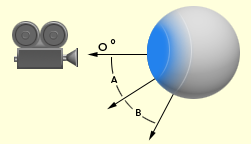
- Falloff-Startwinkel
- Legt den maximalen Winkel fest, unter dem kein Falloff angewendet wird. Der zulässige Wertebereich liegt zwischen 0 und 90.
- Falloff-Bereich
- Die Anzahl der Grad, über der der Falloff vom minimalen zum maximalen Wert übergeht. Der zulässige Wertebereich liegt zwischen 0 und 180, abzüglich des Werts von Falloff-Startwinkel. Wenn Sie beispielsweise den Falloff-Startwinkel auf 45 setzen, kann der Falloff-Bereich zwischen 0 und 135 liegen.
Erweitert
- Größe behalten
-
Behält die Größe des Werkzeugs nach der Verwendung bei. Wenn diese Option deaktiviert ist, übernimmt der Pinsel die Größe des zuvor verwendeten Pinsels.
- An Fläche ausrichten
-
Richtet die Werkzeug-Cursoranzeige (in der 3D-Ansicht) entlang der Normalen der Fläche am Mittelpunkt des Cursorrings aus. Beeinflusst nur die Anzeige des Cursors, aber nicht die Wirkung des Pinsels auf die Fläche.
Stylusdruck
- Min. Größe
-
Gibt an, wie klein das Werkzeug ist, wenn der geringste Druck auf den Stylus ausgeübt wird. Dieser Wert wird als Prozentsatz der Eigenschaft Größe des Werkzeugs ausgedrückt. Bei einer Min. Größe von 100 gibt es beispielsweise keine Größenvarianz, ganz gleich, wie hoch der Druck ist.
- Min. Stärke
-
Gibt an, wie schwach die Werkzeugstärke ist, wenn der geringste Druck auf den Stylus ausgeübt wird. Dieser Wert wird als Prozentsatz des Werts Stärke des Hauptwerkzeugs ausgedrückt. Bei einer Min. Stärke von 100 gibt es beispielsweise keine Stärkenvarianz, ganz gleich, wie hoch der Druck ist.
- Filter Reine Farbe deaktivieren
- Durch Aktivieren dieser Option können Sie Striche ohne den Texturfilter zeichnen. Diese Funktion steht für Farb- und Bleistiftpinsel zur Verfügung und eignet sich für die Maya XGen-Funktion.
- Gammakorrekturverschmelzung
- Durch Aktivieren dieser Option wird die Texturbemalung verschmolzen, bevor die Gammakorrektur durchgeführt wird.
Wenn Sie beispielsweise rote Farbe mit grüner übermalen, während diese Option deaktiviert ist (Vorgabe), werden überall dort, wo sich die Farben überschneiden, dunkle Kanten angezeigt. Wenn diese Option aktiviert ist, verwendet Mudbox die tatsächlichen Farbwerte anstelle ihres Durchschnitts. Dadurch wird das Problem mit den dunklen Stellen zwischen sich überschneidenden Farben vermieden.
Diese Einstellung ist vorgabemäßig aktiviert (Gammakorrektur).